Microsoft đã cho tải và cài đặt miễn phí “huyền thoại” Windows XP, dùng thử trong 30 ngày
Nếu bạn đang cần sử dụng Windows XP mà không muốn tốn công cài đặt, đây là giải pháp miễn phí mà Microsoft cung cấp cho bạn.
Đã nhiều năm trôi qua, Windows XP bây giờ đã trở thành một hệ điều hành lỗi thời và không còn được hỗ trợ từ Microsoft. Tuy nhiên, không phải vì Microsoft đã bỏ rơi Windows XP mà người dùng bỏ rơi hệ điều hành này. Bằng chứng là còn rất nhiều các tổ chức, cơ quan vẫn còn sử dụng phiên bản hệ điều hành này vì sự gọn nhẹ và thông dụng.

Mặc dù vậy, bạn vẫn phải bỏ phí bản quyền để có thể cài đặt và sử dụng Windows XP (theo cách chính thống). Nhưng có một cách để bạn có thể sử dụng Windows XP miễn phí, được cung cấp bởi chính Microsoft.
Đây được xem là một giải pháp rất tuyệt vời mà Microsoft dành cho các nhà phát triển web, bởi lẽ họ luôn cần kiểm tra các web của mình trên nhiều trình duyệt và hệ điều hành. Đó chính là Windows XP Mode, một phiên bản đầy đủ của Windows XP chạy ngay trên chính hệ điều hành hiện tại. Nếu quan tâm, sau đây sẽ là chi tiết cách tải, cài đặt và sử dụng Windows XP Mode trên Windows 10, mời bạn đọc cùng tham khảo.
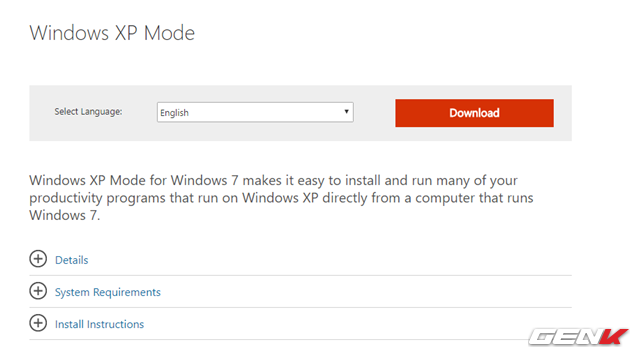
Trước tiên, hãy truy cập vào địa chỉ này, chọn ngôn ngữ cho phiên bản Windows XP bạn cần sử dụng và nhấn “Download”.
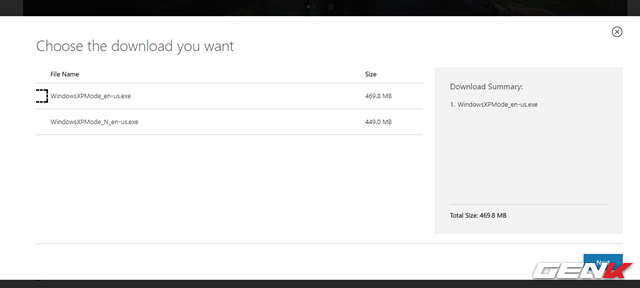
Đánh dấu vào lựa chọn “WindowsXPMode_en-us.exe”, sau đó nhấn “Next”.
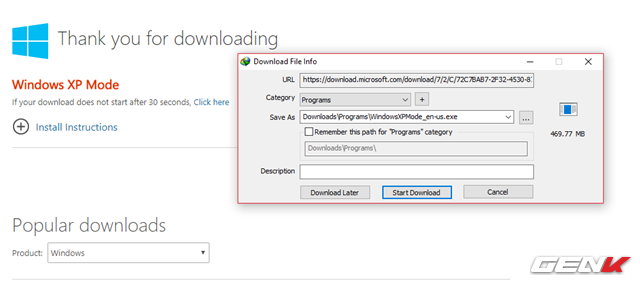
Gói tin sẽ bắt đầu được tải về máy tính.
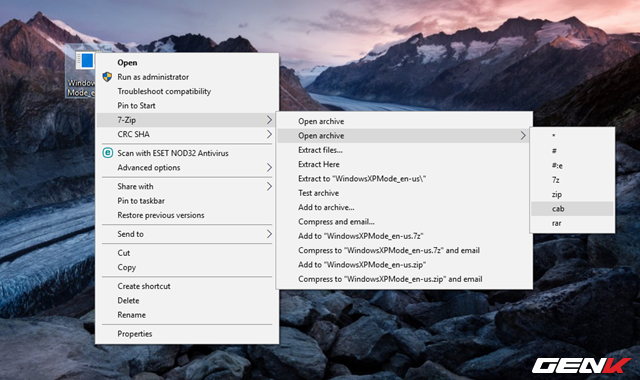
Sau khi đã tải về xong, hãy nhấn phải chuột vào tập tin và chọn 7-Zip > Open archive > cab. Nếu chưa cài đặt 7-Zip, bạn có thể tải về và cài đặt tại đây.
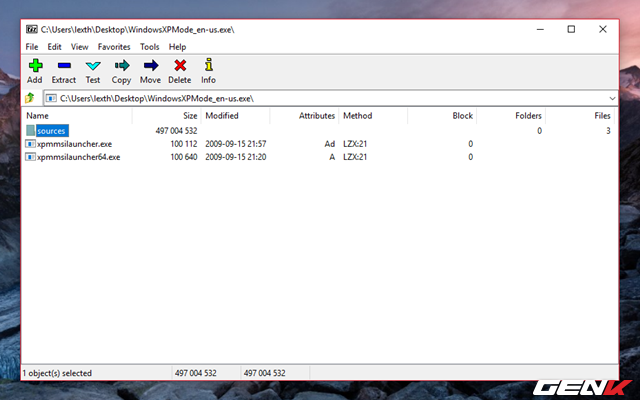
Giao diện của 7-Zip xuất hiện, hãy nhấp đôi chuột vào “Source” để truy cập vào đó.
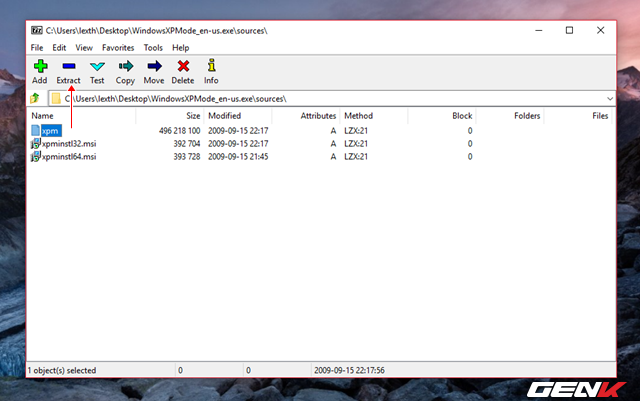
Tiếp tục nhấp đôi chuột vào “xmp” và chờ vài giây.
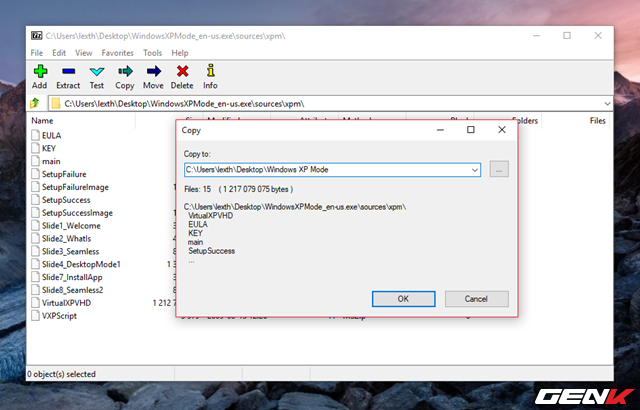
Đây là những dữ liệu mà chúng ta cần. Lúc này, hãy tiếp tục nhấp vào nút chức năng “Extract” ở trên, tạo một thư mục mới với tên gọi là “Windows XP Mode” và xả nén tất cả dữ liệu vào đó.
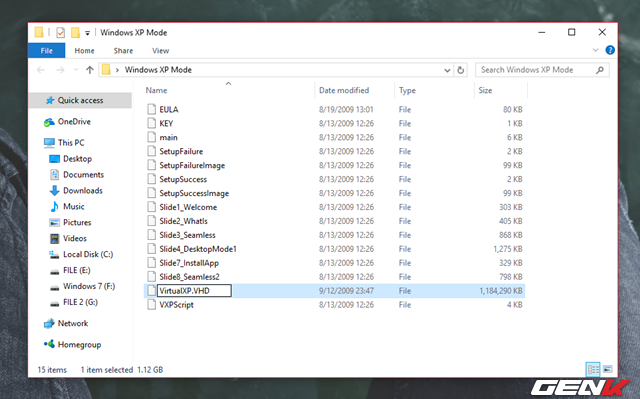
Sau khi hoàn tất quá trình xả nén gói tin, bạn hãy mở thư mục Windows XP Mode và tìm đến tập tin “VirtualXPVHD”. Nhấn phím F2 để tiến hành đổi tên cho nó, bạn chỉ cần thêm dấu “.” vào trước cụm từ “VHD” rồi nhấn phím ENTER để lưu lại là xong.
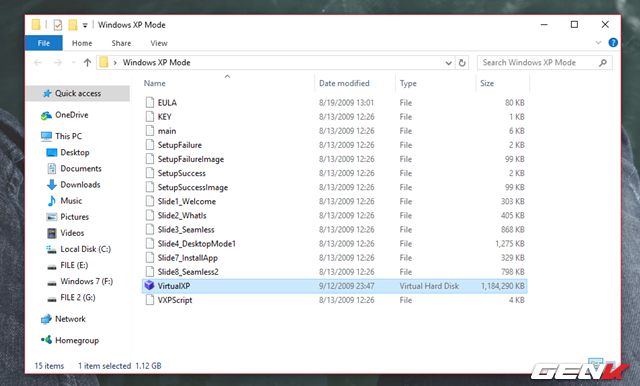
Tập tin sẽ tự động chuyển đổi thành gói tin ổ đĩa ảo.
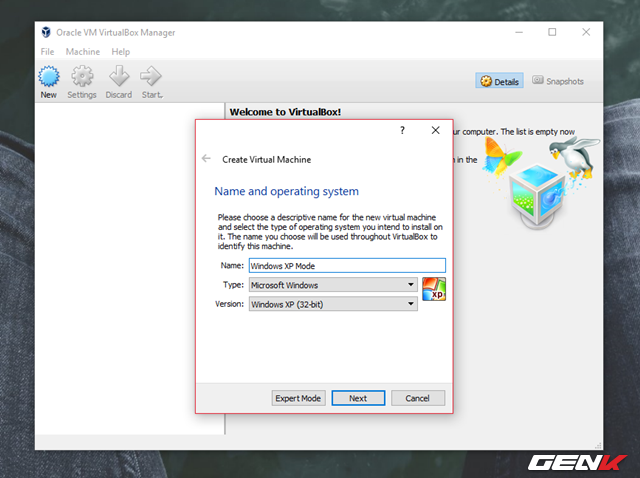
Việc tiếp theo bạn cần làm để sử dụng gói tin này là cài đặt một phần mềm máy ảo. Ở đây ta sẽ dùng VirtualBox. Sau khi cài đặt xong, hãy khởi động phần mềm và tiến hành tạo một máy ảo mới với tên gọi “Windows XP Mode”.

RAM là 2GB (2048MB) cho thoải mái.
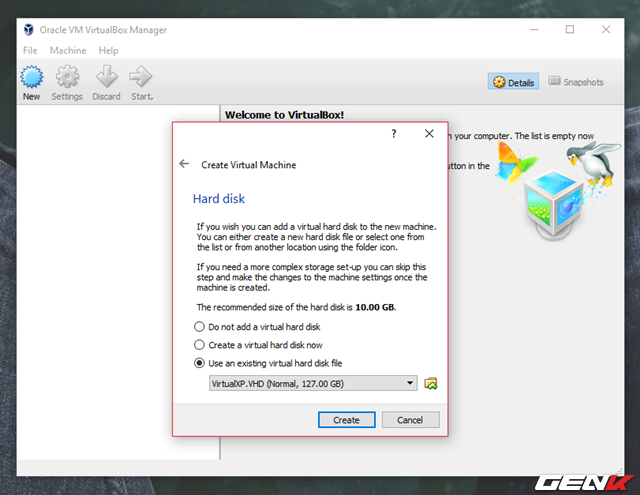
Ở phần Hard Disk, hãy đánh dấu vào lựa chọn “Use an existing virtual hard disk file” và tiến hành điều hướng đến gói tin “VirtualXP” trong thư mục Windows XP Mode mà chúng ta vừa xả nén phía trên.
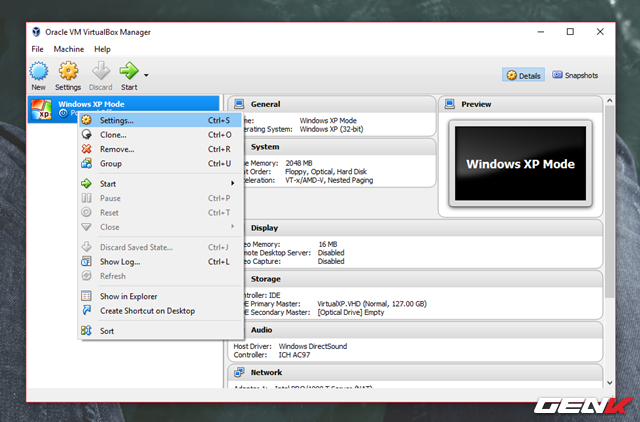
Khi đã tạo xong, hãy nhấn phải chuột vào máy ảo XP Mode trong danh sách và chọn “Settings”.
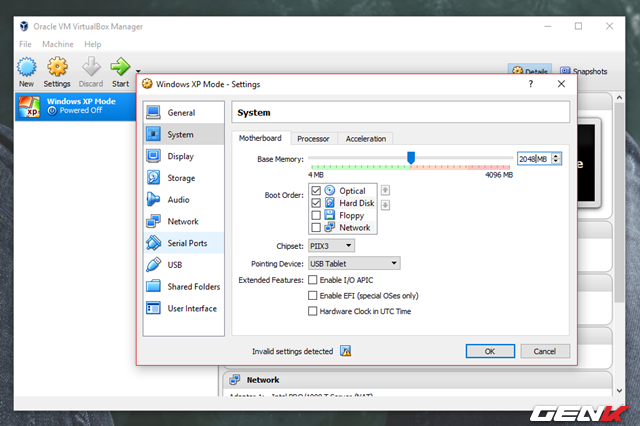
Trong cửa sổ Settings, hãy tiến hành thiết lập các lựa chọn tại Boot Order như hình.
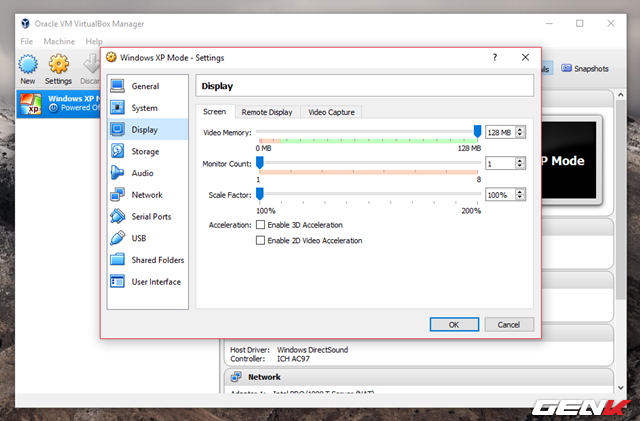
Chuyển sang nhóm thiết lập “Display”, hãy điều chỉnh mục Video Memory thành “128 MB”.
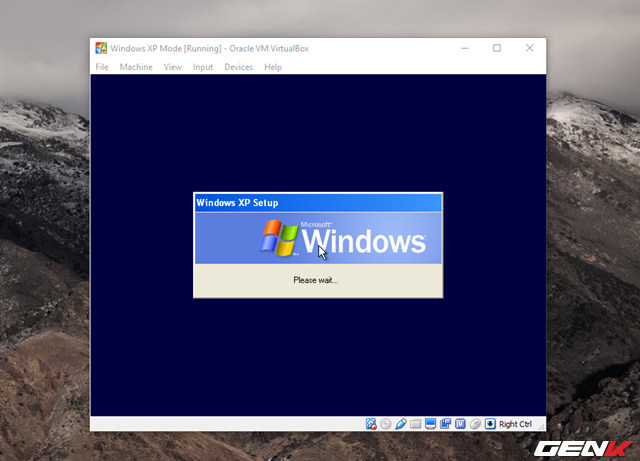
Khi đã hoàn tất các thiết lập như trên, bạn hãy nhấn “OK” để lưu lại. Giờ thì bạn hãy chọn máy ảo XP Mode nằm trong danh sách và nhấn “Start” để khởi chạy.
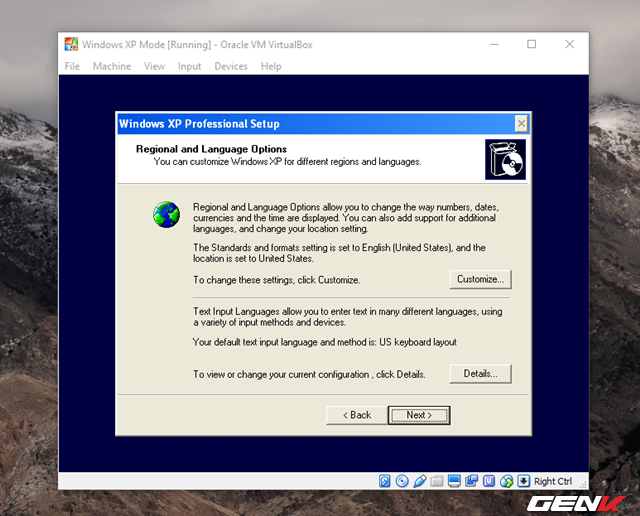
Ở lần sử dụng đầu tiên, chuột của bạn sẽ không hoạt động trong XP Mode. Do đó, bạn hãy sử dụng phím TAB và ENTER để thao tác.
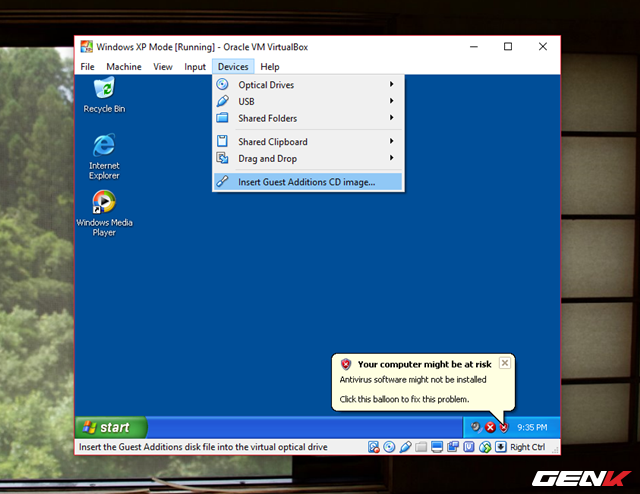
Khi đã hoàn tất việc cài đặt và khởi động lại máy ảo, giao diện Windows XP sẽ xuất hiện trước mắt bạn. Để có thể sử dụng chuột, hãy nhấp vào Devices > Install Guest Additions CD Image.
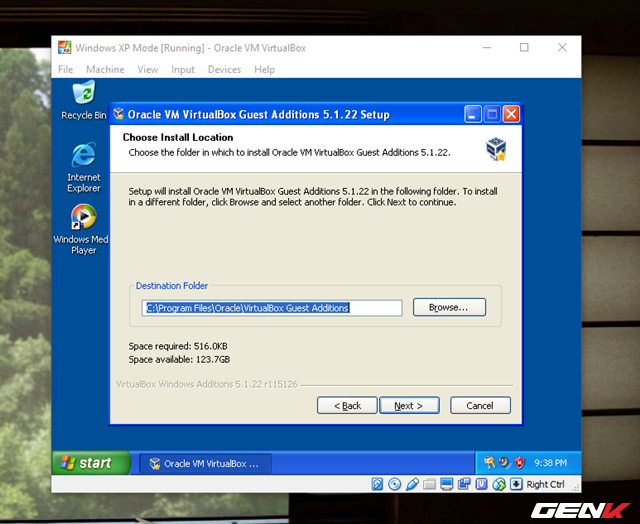
Tiến hành cài đặt phần mở rộng.
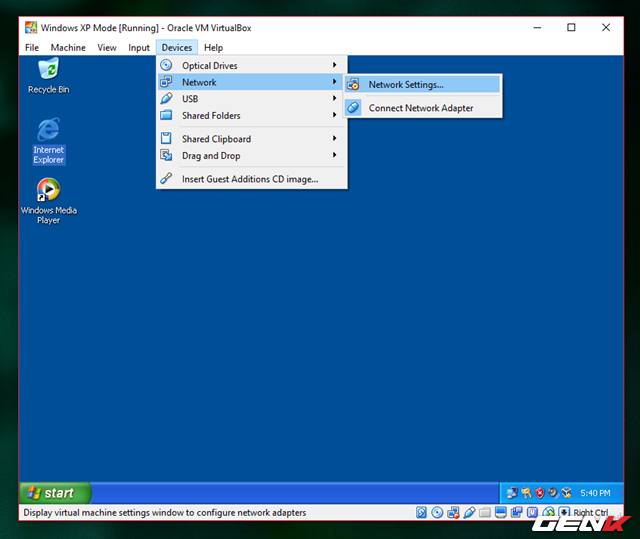
Giờ thì bạn đã có thể thao tác chuột và bàn phím trên máy ảo XP Mode rồi. Tiếp theo, chúng ta sẽ tiến hành cấu hình mạng cho XP Mode. Hãy truy cập vào phần Devices > Network > Network Settings…
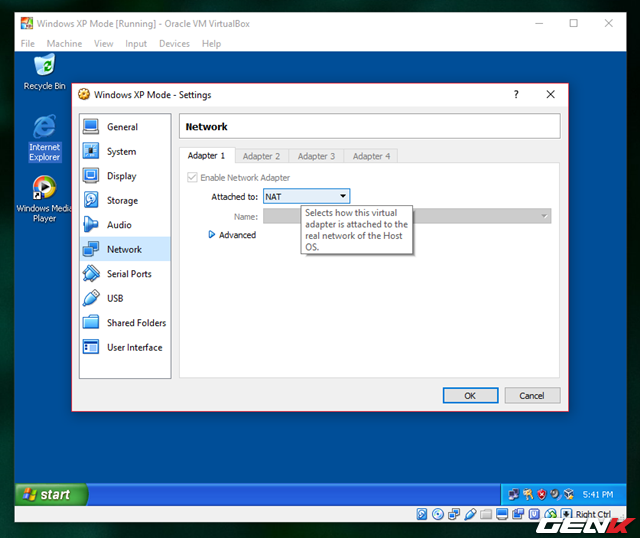
Chọn “NAT” ở mục “Attached to”, sau đó nhấn “OK” để lưu lại.
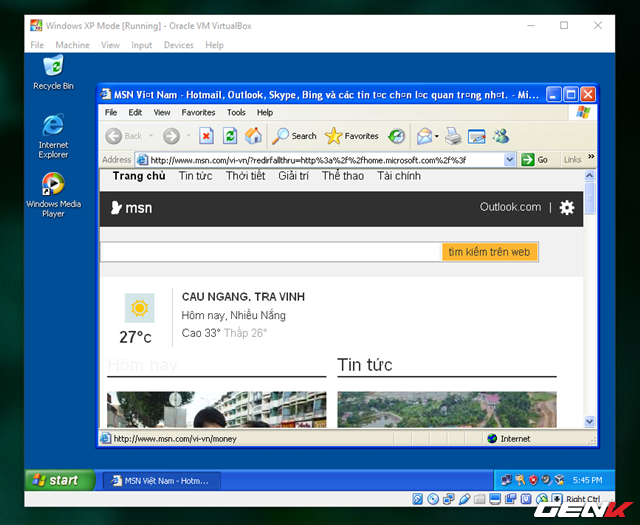
Giờ thì mọi thứ đã xong, bạn có thể thoải mái sử dụng máy ảo Windows XP Mode của mình rồi đấy.
Lưu ý: Phiên bản này chỉ có thời gian dùng thử là 30 ngày, nếu muốn dùng lâu hơn, bạn hãy nhập mã bản quyền mà mình đang có vào để kích hoạt là được.
Hi vọng bài viết sẽ có ích cho bạn.
NỔI BẬT TRANG CHỦ

Google: Giải được bài toán 10 triệu tỷ tỷ năm chỉ trong 5 phút, chip lượng tử mới là bằng chứng về đa vũ trụ
Điều đáng ngạc nhiên hơn cả là nhiều người trên cộng đồng mạng thế giới lại đang đồng tình với kết luận của Google.

Gần 2025 rồi mà vẫn dùng USB để lưu công việc thì quả là lỗi thời
